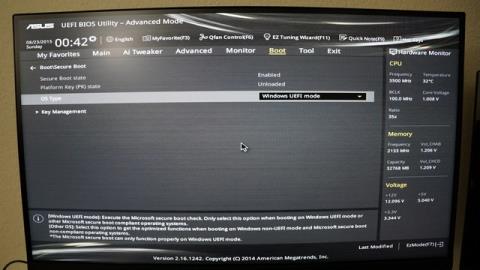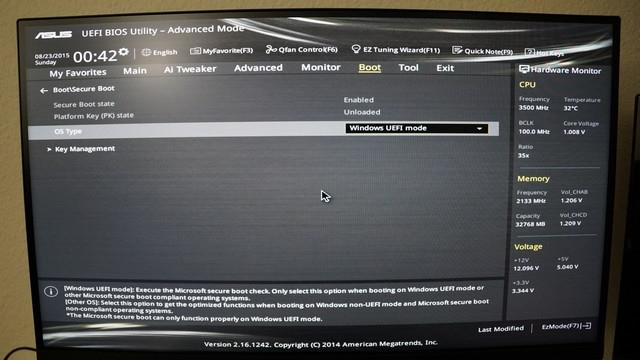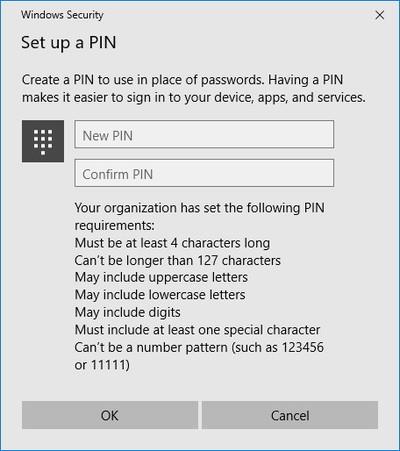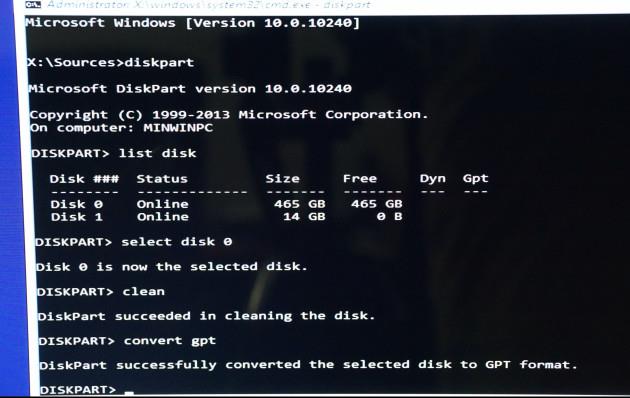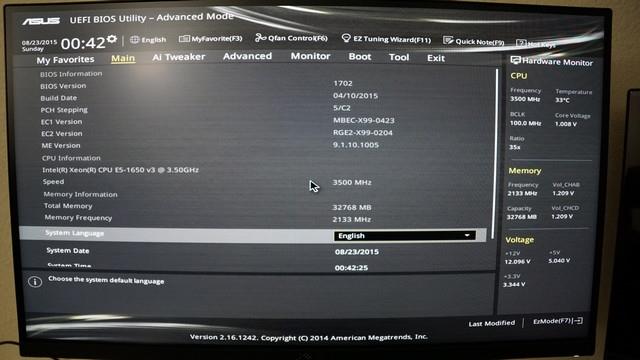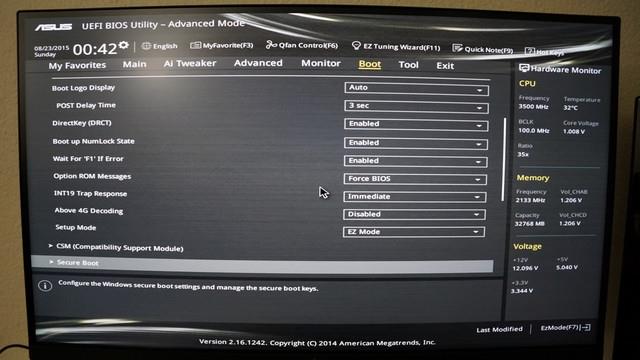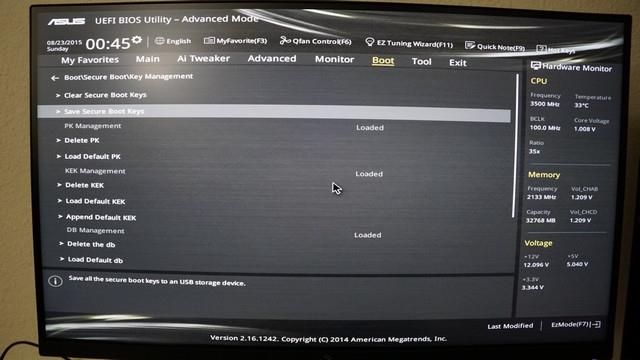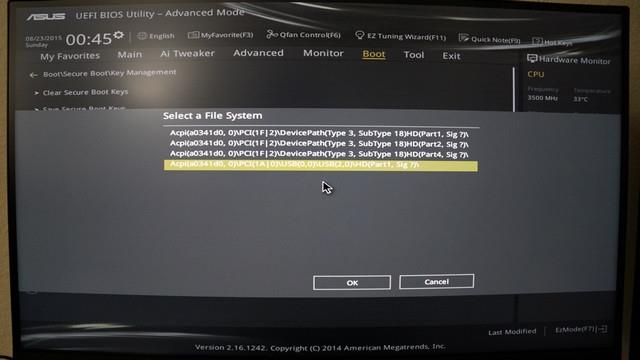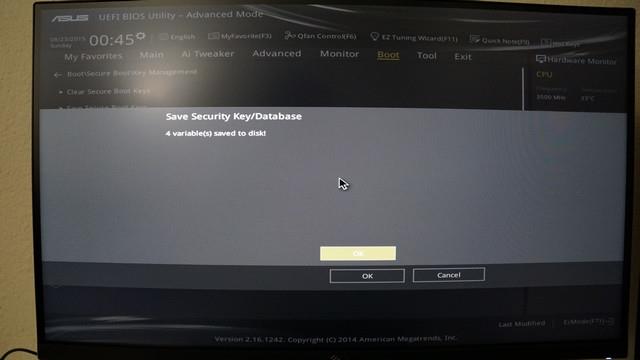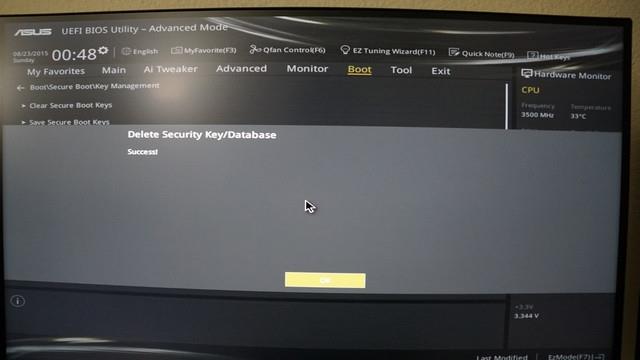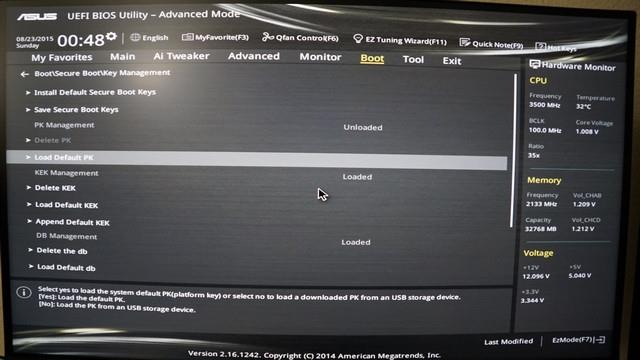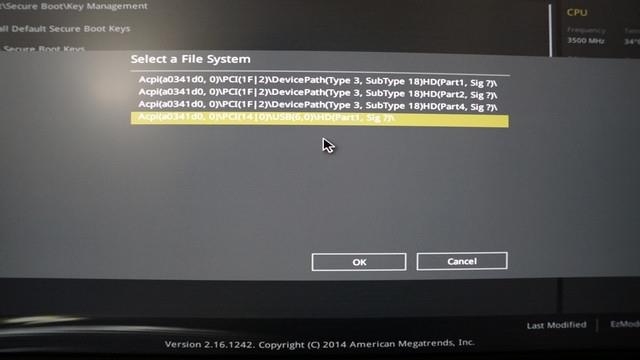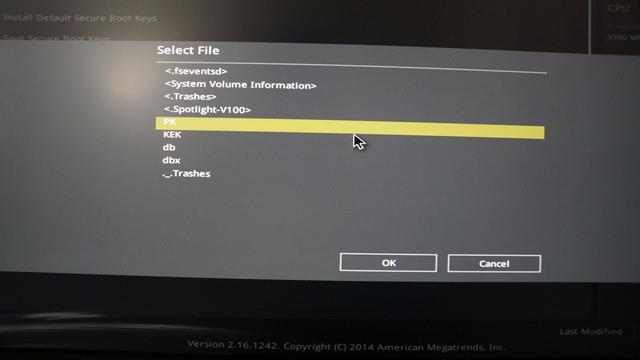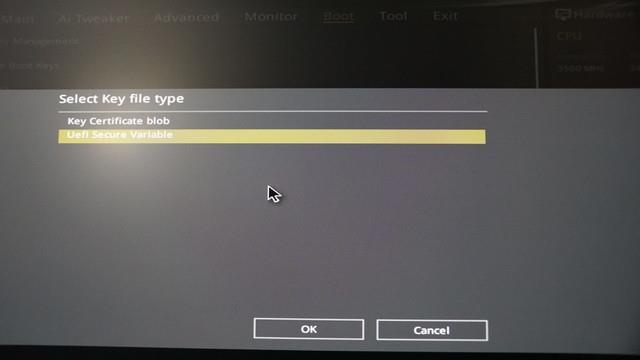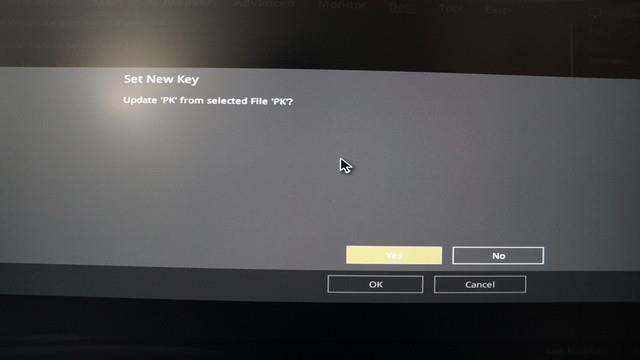Prema zadanim postavkama, Secure Boot je omogućen na ASUS matičnim pločama koje koriste UEFI BIOS. Međutim, ako želite instalirati dual-boot, morat ćete onemogućiti Secure Boot. U članku u nastavku, Wiki.SpaceDesktop će vas voditi kroz korake za onemogućavanje sigurnog pokretanja na UEFI BIOS-u na Asus X99-Deluxe matičnoj ploči.
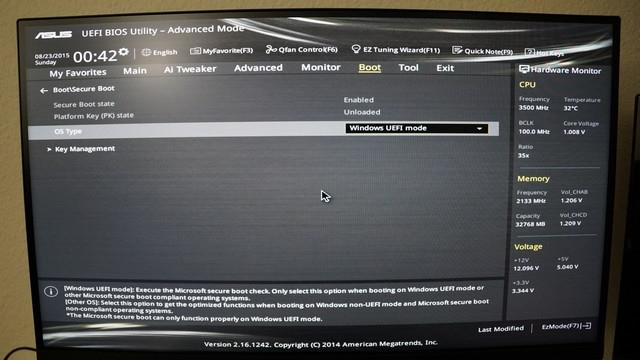
Osim toga, čitatelji ovdje mogu pogledati korake za onemogućavanje sigurnog pokretanja u BIOS-u. Ili ako želite provjeriti je li Secure Boot omogućen na vašem računalu ili ne, možete pogledati ovdje?
1. Preduvjeti za Windows UEFI Mode: GPT particija
Instalacija sustava Windows na UEFI - platforma sustava zahtijeva da vrsta particije tvrdog diska mora podržavati UEFI način rada ili barem Legacy BIOS način rada - način kompatibilnosti.
A ako se na zaslonu prikaže donja poruka o pogrešci, to znači da je vaše računalo pokrenuto u UEFI načinu rada, ali tvrdi disk ne podržava UEFI način rada:
“ Windows se ne može instalirati na ovaj disk. Odabrani disk nije stila GPT particije ”
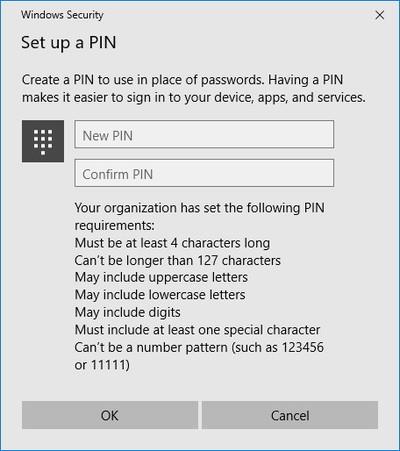
Za UEFI način rada potrebna je GPT particija na tvrdom disku. Osim toga, prednost GPT particioniranja je u tome što korisnici mogu postaviti diskove veće od 4 GB i imati više particija.
Najjednostavniji način primjene GPT particije na vašem tvrdom disku je putem naredbenog retka pomoću instalacijskog pogona ili alata u sustavu Widows.
2. Upotrijebite naredbeni redak za pretvaranje tvrdog diska u GPT particiju
- Umetnite pogon za postavljanje sustava Windows ili USB pogon i pokrenite računalo u UEFI načinu rada.
- Nakon pokretanja sustava Windows, pritisnite Shift + F10 za otvaranje prozora naredbenog retka.
- Zatim otvorite alat za particiju diska s diskpartom .
- Navedite i potvrdite pogon za formatiranje pomoću popis diska .
- Odaberite pogon za formatiranje i pretvaranje u GPT:
odaberite disk
čist
pretvoriti gpt
izlaz, izlaz
- Zatvorite prozor naredbenog retka i nastavite.
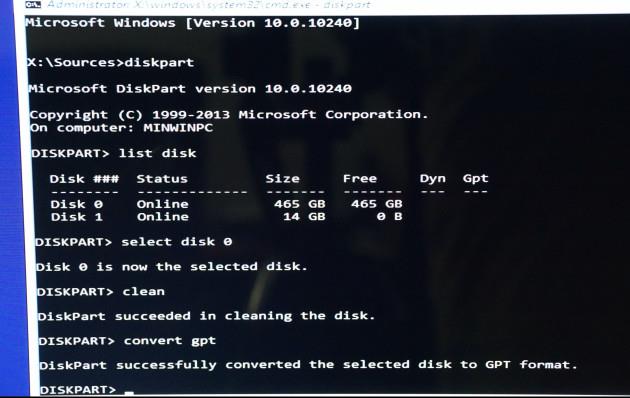
3. Upotrijebite alat Windows Partition Manager za pretvaranje tvrdog diska u GPT particiju
Osim toga, možete pretvoriti u GPT bez potrebe za korištenjem naredbenog retka pomoću alata Windows partition manager (alat za upravljanje particijama) iz EaseUS-a.
EaseUS partition master može vam pomoći u pretvaranju tvrdih diskova u GPT. Osim toga, možete stvarati, spajati, brisati particije ili brisati particije. Osim toga, alat vam također pomaže u oporavku podataka u slučaju da su podaci izbrisani ili particija izgubljena.
4. Koraci za sigurnosno kopiranje postojećih ključeva i onemogućavanje sigurnog pokretanja
- Umetnite USB disk u svoje računalo.
- Ponovno pokrenite računalo i pristupite BIOS modu pritiskom na tipku DEL (ili koristite drugu tipku, obratite pozornost na prvi prozor čarobnjaka). Ovo otvara UEFI BIOS sučelje.
- Pristup naprednom načinu rada (pritisnite tipku F7 ili drugu određenu tipku).

- Pristupite opciji Secure Boot koja se nalazi u odjeljku Boot.
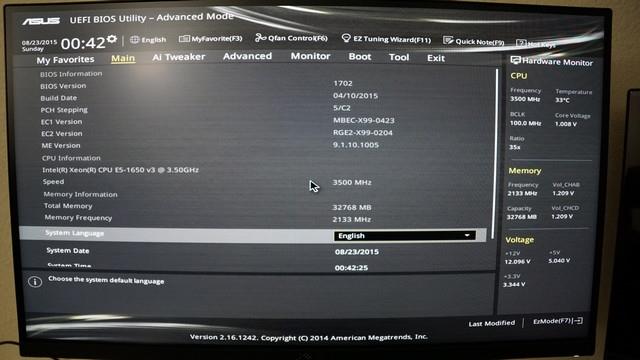
- Provjerite jeste li odabrali ispravnu vrstu OS-a, zatim pristupite Upravljanju ključevima.
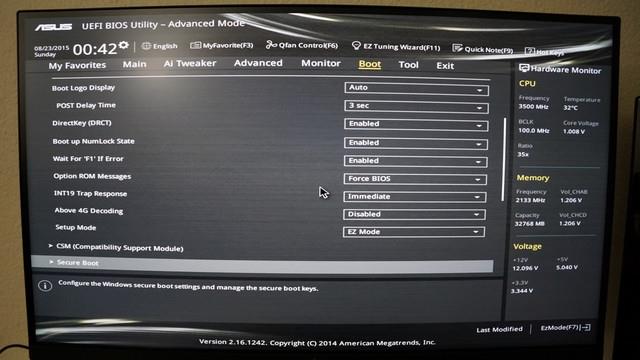
- Odaberite Save Secure Boot Keys, a zatim pritisnite Enter.
- Odaberite USB pogon kada se zatraži Odaberite sustav datoteka.
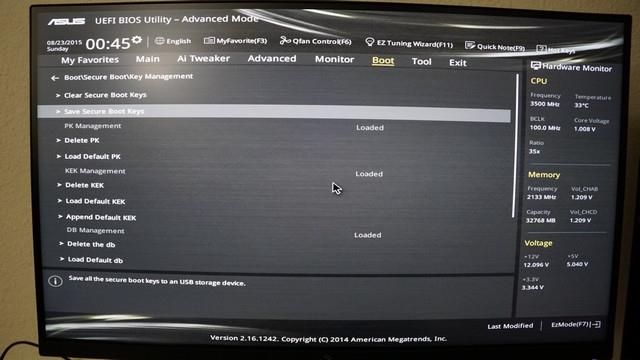
- 4 ključa pod nazivom PK, KEK, DB i DBX bit će spremljena na USB pogon.
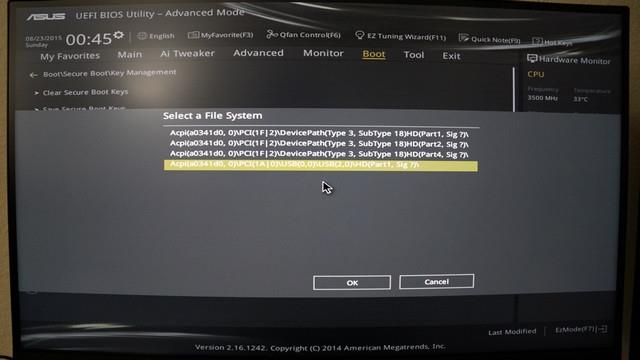
- Izbrišite ključ platforme (PK) da biste onemogućili sigurno pokretanje (pazite da ne izbrišete ostale ključeve).
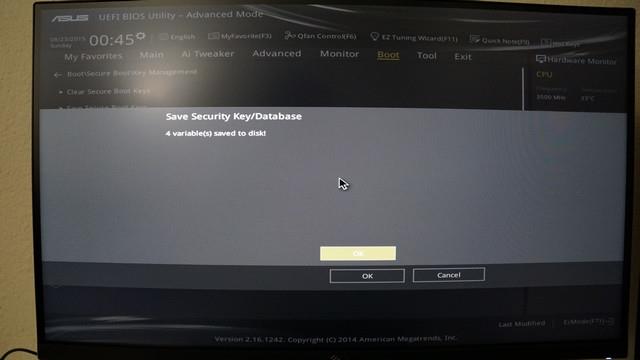
- Spremite i ponovno pokrenite sustav za primjenu postavki (obično koristite tipku F10).
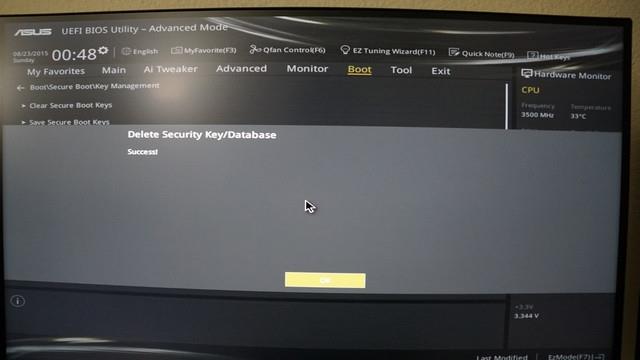
5. Obnovite ključ i aktivirajte Secure Boot
- Slijedite gore navedene korake od 1 do 5. Koristite USB disk koji sadrži sigurnosnu kopiju ključeva.
- Pristupite Učitaj zadani PK i pritisnite Enter. Imat ćete 2 opcije za postavljanje novog ključa.

- Odaberite Da za učitavanje zadanog ključa. Nakon dovršetka, spremite konfiguraciju i ponovno pokrenite sustav kako biste omogućili Secure Boot.
- Odaberite Ne za učitavanje pričuvnih ključeva:
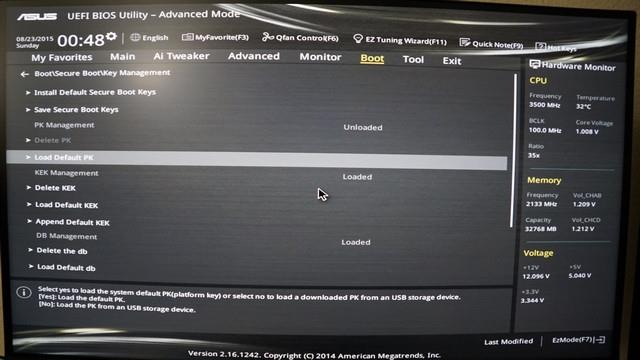
- Odaberite USB disk koji sadrži datoteke sigurnosne kopije.
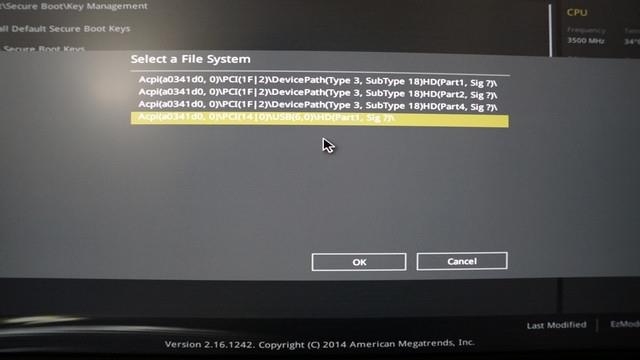
- Odaberite datoteku za vraćanje (u ovom slučaju PK).
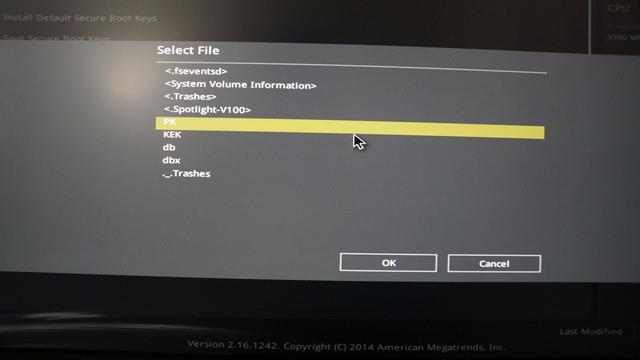
- Potvrđeno kao UEFI sigurna varijabla.
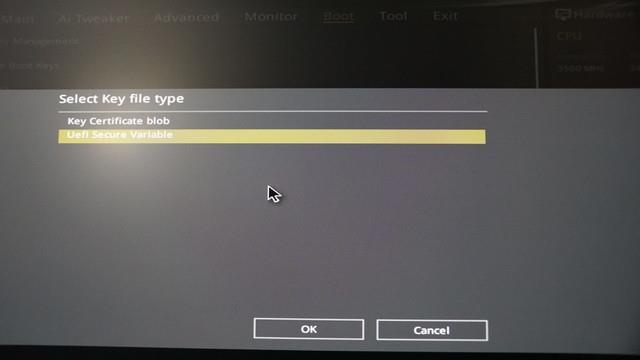
- Potvrdite da želite ažurirati PK datoteku.
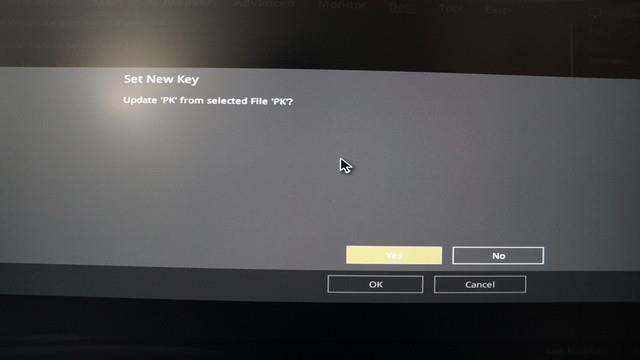
- Spremite promjene i ponovno pokrenite sustav. Sigurno pokretanje bit će omogućeno.
Pogledajte još nekoliko članaka u nastavku:
Sretno!